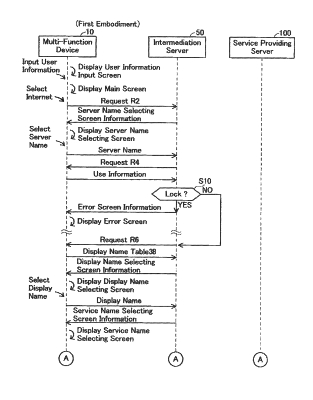Nowe instrukcje dotyczące konfiguracji routerów firmy Mercusys. Tym razem będziemy ulepszać Mercusys MW325R. Pokażę Ci cały proces podłączania i konfiguracji. Z jakiegoś powodu wielu użytkowników zwykle ignoruje instrukcje dołączone do routera. I szukam przewodnika konfiguracji w internecie. Istnieją sprzęty, w których zarówno menu, jak i instrukcja są w języku angielskim. Ale Mercusys zajął się tym i umieścił instrukcję w języku rosyjskim i ukraińskim w pudełku z routerem. Interfejs sieciowy jest również w języku rosyjskim.
Ponieważ sprawdziłem już Mercusys MW325R, możemy przejść bezpośrednio do konfiguracji. Jeśli przypadkowo trafiłeś na tę stronę i nie masz jeszcze MW325R, to polecam przeczytanie mojej recenzji.
Aby to działało dla nas, musisz poprawnie podłączyć Mercusys MW325R. Przede wszystkim podłącz zasilanie i włącz router. Podłącz Internet do portu WAN. Kabel od dostawcy Internetu (być może masz modem ADSL). Jeśli będziesz konfigurować z komputera stacjonarnego lub laptopa, to polecam podłączenie routera kablem sieciowym, który znajduje się w zestawie. Powinien wyglądać mniej więcej tak:

Jeśli nie masz urządzenia, które można podłączyć do MW325R za pomocą kabla sieciowego, połącz się przez Wi-Fi. Jest to również możliwe. Domyślnie (ustawienia fabryczne) sieć Wi-Fi jest otwarta (bez hasła).

Możesz skonfigurować ze smartfona lub tabletu. Łącząc się z siecią bezprzewodową routera. Ale dla wygody lepiej jest użyć komputera.
Po podłączeniu Internet może nie działać (bez dostępu do Internetu, ograniczony). To normalne. Musisz skonfigurować router, a pojawi się dostęp do Internetu.
Logowanie do interfejsu internetowego Mercusys MW325R i szybka konfiguracja
Kontynuujmy. Na urządzeniu, które podłączyliśmy do naszego MW325R, musisz uruchomić przeglądarkę i przejść do stronyhttp://mwlogin.net.
Router rozumie, że po raz pierwszy weszliśmy do panelu sterowania, nie został on jeszcze skonfigurowany, dlatego prosi nas o ustawienie hasła w celu ochrony ustawień. Tylko Ty możesz wprowadzić ustawienia routera (wpisując to hasło). Dlatego wymyśl dobre hasło, wprowadź je w odpowiednich polach i kliknij strzałkę, aby kontynuować ustawianie. Zaleca się zanotowanie hasła, aby go nie zapomnieć.

Następnie musisz ustawić bardzo ważne parametry - połączenie z Internetem (dostawca). Musisz wybrać typ połączenia, a jeśli to konieczne, określić parametry, które podaje dostawca (nazwa użytkownika, hasło).
Bardzo ważne jest prawidłowe ustawienie tych ustawień. W przeciwnym razie Internet przez router nie będzie działał, ponieważ router nie będzie mógł połączyć się z Internetem. O tym problemie pisałem w artykule: podczas konfigurowania routera pisze „Bez dostępu do internetu” lub „Ograniczony”.
Mam „Dynamiczne IP”, w tym przypadku nie ma potrzeby konfigurowania niczego więcej. A jeśli masz PPPoE, L2TP, PPTP, musisz przynajmniej podać nazwę użytkownika i hasło. Możesz sprawdzić te ustawienia u swojego usługodawcy internetowego.

Pozostaje tylko skonfigurować sieć Wi-Fi. Zmień nazwę sieci (SSID) i ustaw hasło, aby chronić sieć Wi-Fi. Zalecam ustawienie hasła na bardziej złożone niż moje na zrzucie ekranu poniżej 🙂

Kliknij zielony przycisk, aby zakończyć ustawianie.

Jeśli byliśmy połączeni przez Wi-Fi, router poprosi nas o ponowne połączenie, ponieważ zmieniliśmy parametry sieci bezprzewodowej.

Jeśli po podłączeniu do Mercusys MW325R internet działa, to możemy świętować zwycięstwo, router pomyślnie skonfigurowaliśmy.
A jeśli nie ma dostępu do Internetu, należy ponownie wprowadzić ustawienia w sekcji „Ustawienia WAN” i sprawdzić wszystkie parametry. Wcześniej zadzwoń do swojego dostawcy i zapytaj, jaki typ połączenia, jakie ustawienia musisz określić na routerze i czy nie ma powiązania adresu MAC.
Więcej informacji na temat Mercusys MW325R
1 Zresetowanie ustawień routera Mercusys MW325R można wykonać, naciskając Resetowanie... Naciśnij i przytrzymaj, aż wszystkie wskaźniki zaświecą się jednocześnie.
Lub przez interfejs sieciowy w „Narzędziach systemowych” - „Ustawienia fabryczne”.


Jeśli strona autoryzacji nie otwiera się, pojawia się błąd „nie można otworzyć strony” itp., Zapoznaj się z rozwiązaniami opisanymi w tym artykule.
3 Na stronie głównej interfejsu internetowego można zobaczyć listę podłączonych urządzeń. W razie potrzeby zablokuj poszczególne urządzenia lub ogranicz ich prędkość. Tam możesz również zmienić ustawienia Internetu i sieci Wi-Fi.

W tej samej sekcji „Sieć” znajdują się ustawienia IPTV, sieci lokalnej, adresu MAC (jeśli dostawca łączy się za pomocą adresu MAC) itp.
Ustawienia Wi-Fi znajdują się w „Trybie bezprzewodowym”. Można tam również uruchomić sieć gościnną lub skonfigurować most (WDS).

Cóż, jeszcze jedna sekcja, która prawdopodobnie Ci się przyda - „Narzędzia systemowe”.

Tam możesz zaktualizować oprogramowanie Mercusys MW325R, dostosować czas, zrestartować, zresetować, wykonać kopię zapasową ustawień itp.
Jeśli masz jakieś pytania, napisz w komentarzach. Zostaw tam swoją opinię na temat Mercusys MW325R.